如何调整WPS文字中的字符间距? 点击使用AI助手 了解更多
发布于 2024-09-26 liusiyang 441 编辑
在编辑文档时,字符间距的调整对于提高文本的可读性和美观性至关重要。WPS文字提供了多种字符间距调整方式,包括字符缩放、字符位置设置以及自定义设置字符间距和位置的方法。
我们在使用WPS文字进行文档编辑排版时,有时需要调整字符与字符之间的间距。
那如何调整文本内容的字间距呢?

▪以此文档为例,选中文本内容。
点击上方菜单栏开始-字体设置,弹出字体设置对话框。

▪在字体-字符间距处,我们可以设置字符缩放,下方预览处可以预览设置效果。

▪设置字符间距,有标准、加宽、紧缩间距,也可以自定义设置值。

▪在位置处,可以设置字符位置,如标准、上升、下降,在右侧可以自定设置字符的位置值。

▪勾选“为字体调整字间距”,设置字体大小。WPS文字可以根据字符的形状自动调整字间距。

▪在下方可以勾选“如果定义了文档网格,则对齐网格”。
他的作用是,如果我们自定义设置了文档网格,所设置的字符间距,会自动对齐我们自定义设置的网格。
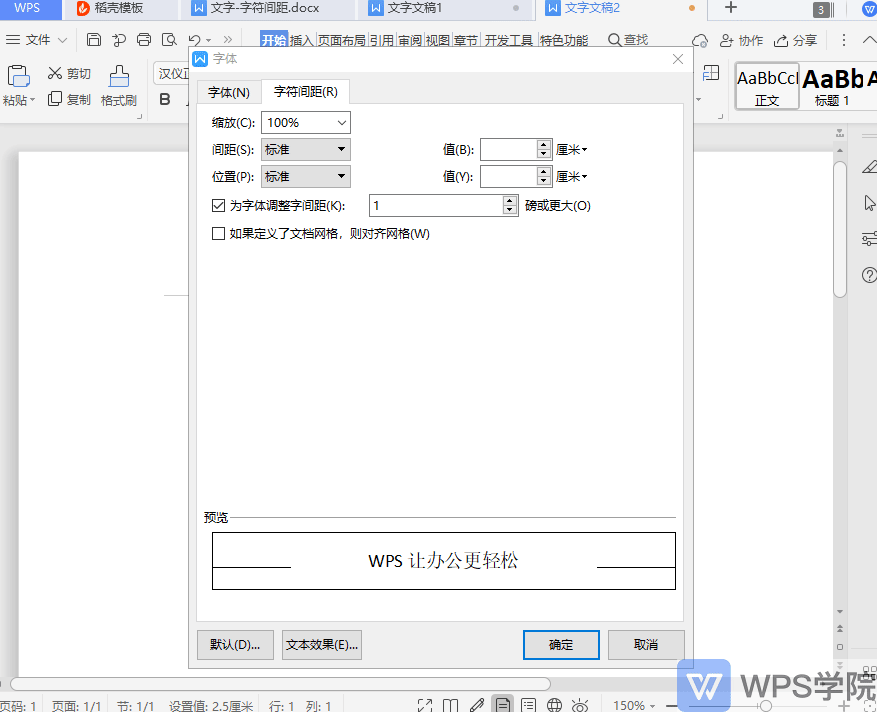
这个实用的功能,你都了解了吗?
通过使用WPS文字调整字符间距,我们可以使文本更加美观、易读,从而提高文档的质量。同时,SEO优化也是提高文档在搜索引擎中可见度的重要手段,我们应该在编辑文档时充分考虑SEO优化的因素。
原文链接:https://bbs.wps.cn/topic/11444


